Macの写真管理ソフト「iPhoto」はライブラリと呼ばれるデータベースで写真を管理します。初期状態では、「ホーム」の「ピクチャ」フォルダーに作られるため、内蔵ディスクを利用するようになります。写真データはディスク容量を圧迫するため、iPhotoのライブラリを外付けハードディスクなどに変更したいという人もいるでしょう。
実はiPhotoは、複数のライブラリを作成して、切り替えて使うことが可能です。外付けハードディスクに新たにライブラリを作成し、そこで写真を管理すればいいのです。
iPhotoを起動したら、「ファイル」メニューから「ライブラリを切り替える」を選びます。現れたダイアログで[新規作成]を選択しましょう。ライブラリの保存先を外付けハードディスク内に指定すると、ライブラリの選択画面に表れるので、選んでiPhotoを再起動すればOKです。なお、「ライブラリを切り替える」メニュー項目からの切り替え以外には、「option」キーを押しながらiPhotoを起動してもライブラリの切り替えは可能です。
| 1:「ライブラリを切り替える」を選択 |
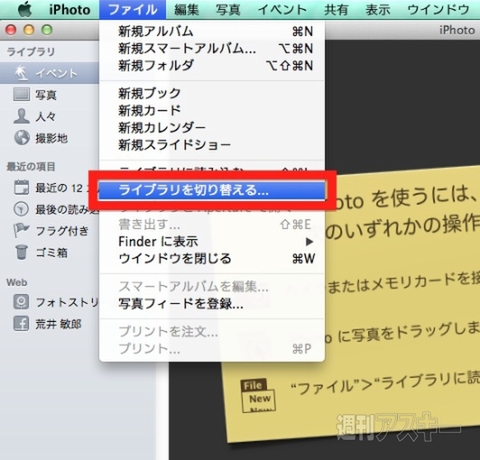 |
|---|
| iPhotoを起動したら、「ファイル」メニューの「ライブラリを切り替える」項目を選びます |
| 2:[新規作成]を選択 |
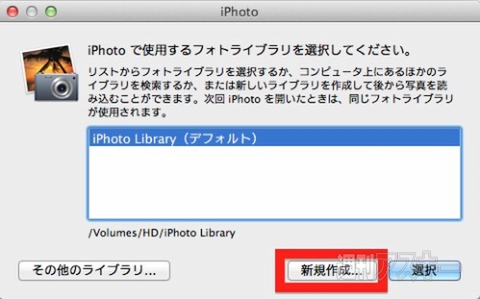 |
|---|
| ライブラリの選択画面が現れるので、[新規作成]を選択します |
| 3:保存先を指定 |
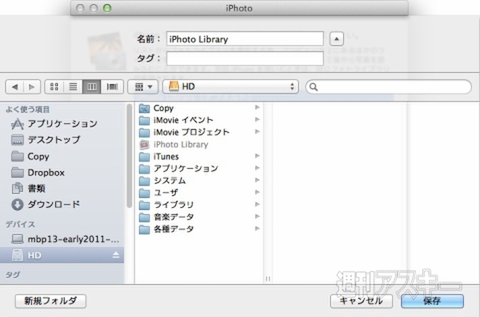 |
|---|
| 外付けハードディスクなど、任意の場所にライブラリの保存先を指定します。ライブラリ名も変更できます |
| 4:ライブラリの切り替え |
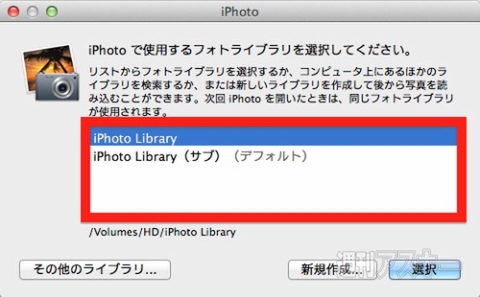 |
|---|
| ライブラリの選択画面に戻ったら、外付けハードディスクに保存したライブラリを選んで[選択]ボタンを押します |
| 5:iPhotoの再起動 |
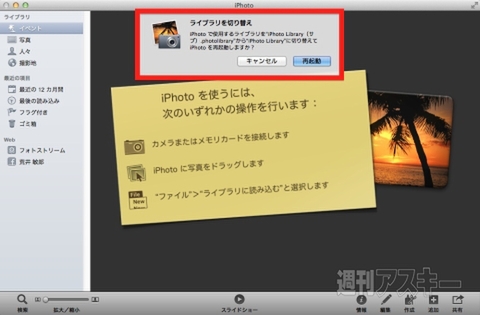 |
|---|
| ライブラリの切り替えにはiPhotoの再起動が必要です。再起動後、選択したライブラリで写真を管理できるようになります |
さて、7月29日発売のMacPeople9月号の特集ラインアップは、低価格iMacレビュー&次期モデル予測、夏のモバイル活用術、Photoshopで始めるiOSアプリ開発入門、iTunes Match徹底解剖、アプリ開発者のアイデア発想術です。電子版なら気になるキーワードで検索ができるほか、定期購読は紙よりも安くてお得ですよ!
 |
|---|
| |
週刊アスキーの最新情報を購読しよう
本記事はアフィリエイトプログラムによる収益を得ている場合があります







